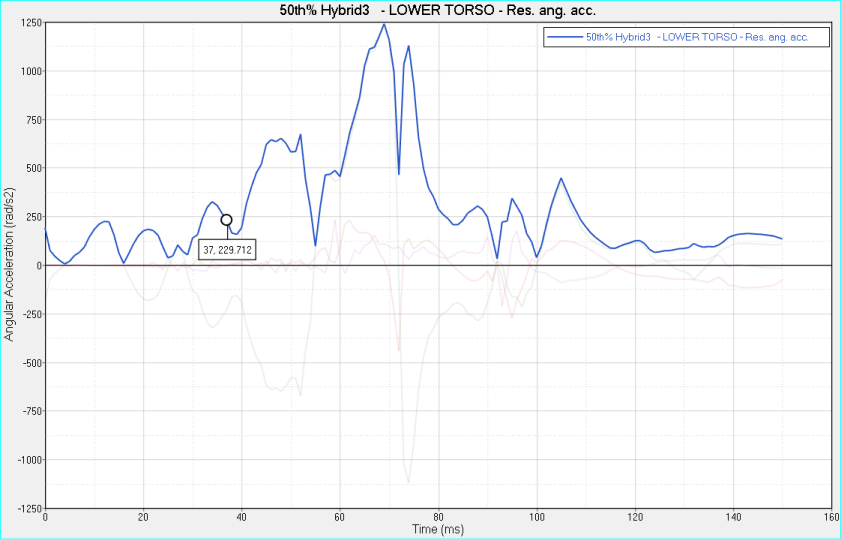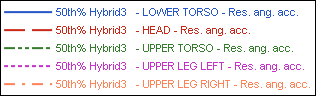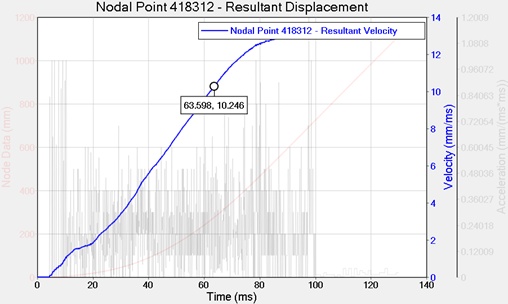マウスを使用したカーブとデータポイントのハイライト表示
HyperGraphにはカーブの表示について強化された機能が含まれており、カーブの視認性と使いやすさが向上しています。
- Inspectモード(プロットの画面領域を拡くする)
- マウスポインターを上に重ねると、プロット属性(カーブ、レジェンド、軸およびヘッダー / フッター)が金色でハイライト表示される
- ハイライトされたカーブ上にデータポイントマーカーを表示
- Plot Browserから選択された際、カーブがアクティブウィンドウ内に存在しなくてもハイライト表示。Plot Browserから1つのカーブのみ、または複数のカーブを選択可能; いずれにおいても、カーブはプロット内で黄色にハイライト表示される。
- 軸タイトルおよびtic番号に大きいフォントサイズを用意
この機能はデフォルトでオンとなっており、から有効 / 無効化が可能。カーブおよびハイライト表示機能の詳細は以下のとおり
- 挙動 / 影響を受けるエンティティ
- 詳細
- Inspect
- プロット内の空のスペース上(エンティティ上ではない)をダブルクリックすると、パネルやページ上のその他のウィンドウが非表示となり、画面領域が拡がります。プロットがマルチウィンドウレイアウトの一部である場合、他のウィンドウも非表示となり、プロット領域全体が、選択したプロットに使用できるようになります。Inspectモードで1つのカーブがクリックされると、以下の挙動が示されます:
- そのカーブは指定の色に戻り、プロット内のその他のカーブはすべて見えなくなります。
- そのカーブのデータポイント位置に、丸いマーカーが現れます。プロット上のその他のカーブは非表示となるか、背景に隠れます。
- レジェンドは、選択されたカーブのみを表示し、そのカーブに関連付けされた軸のみが表示されます。
- マウスポインターをカーブのデータポイント上に移動させると、そのデータポイントの座標値が仮の注釈内に表示されます。
- ハイライト表示されていないカーブ上にマウスポインターを移動させると、標準の金色のハイライト表示色ではなく、そのカーブの元の色でハイライト表示されます。
- カーブをダブルクリックすると、ブラウザ内でそのカーブがハイライト表示されます。
あるカーブが隔離されている際にプロット内の空白スペースをクリックすると、プロット内の残りのカーブと軸は、プロットとレジェンド内で再び見えるようになります。
Inspectモードをオフにするには、プロット内の任意の場所(カーブ上以外)をダブルクリックし、ウィンドウを通常の状態に戻します。Note: HyperGraphのすべてのプロットタイプ(XYプロット、棒グラフ、複素プロットおよび極プロット)でハイライト表示機能は使用できますが、InspectモードはXYプロットと複素プロットでのみ使用が可能です。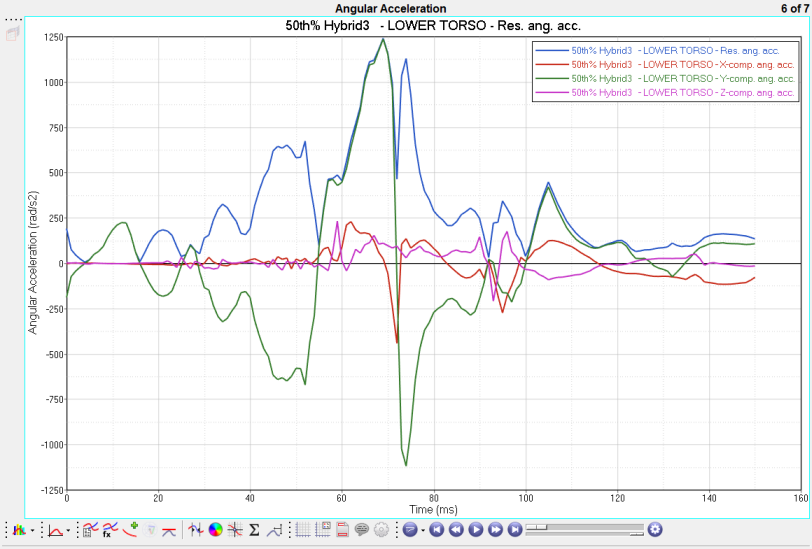
Figure 1. Inspectモードがオンの際のプロット: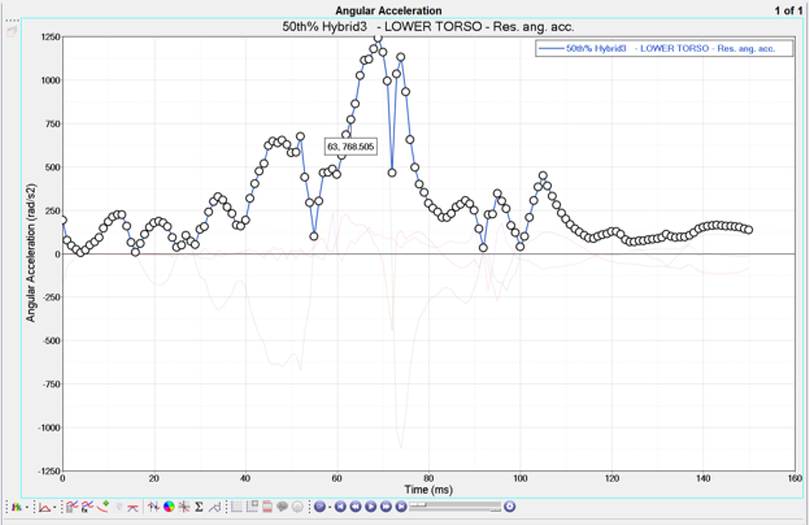
Figure 2. Inspectモードがオンの際に1つのカーブが選択されているプロット。Note: マーカーで示されたデータポイント群、仮のポップアップ注釈、縮小表示のレジェンド、および、他のカーブ群が背景に隠れている点にご着目ください。 - プロットの属性のハイライト表示
- カーブの軸、レジェンド、ヘッダー / フッターといったプロット属性は、エンティティ上にマウスポインターを通過させることによって、ハイライト表示できます。
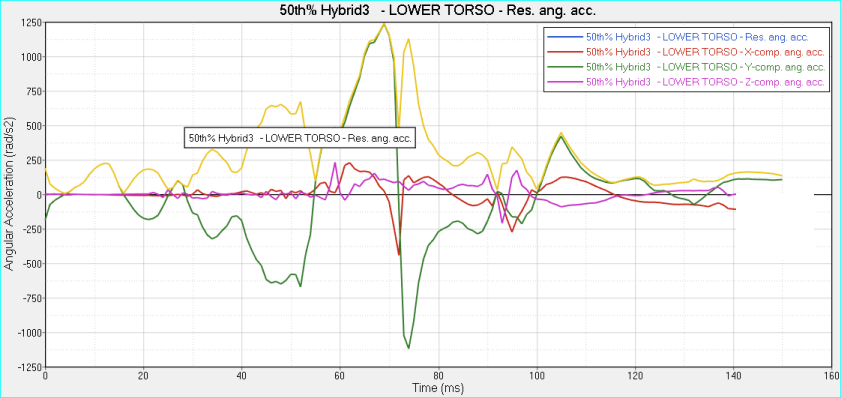
Figure 3. ハイライト表示されているカーブ(仮の注釈にカーブ名が表示されている):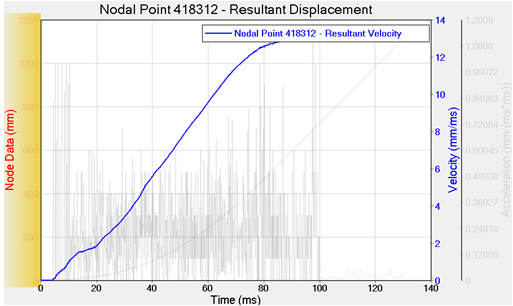
Figure 4. ハイライト表示された軸: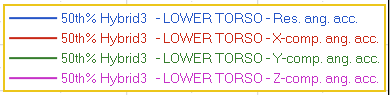
Figure 5. ハイライト表示された注釈(金色の枠で囲まれている):
Figure 6. ヘッダーとフッターもハイライト表示が可能: - データポイントマーカー
- Inspectモードでカーブが選択されている際、カーブのデータポイント位置に丸いマーカーが表示されます。データポイントが互いに近過ぎて、マーカーの半径の50%以上の距離で重なり合ってしまう場合、マウスポインターに最も近いマーカーのみが示されます。
- レジェンド
- Inspectモードにいる間に1つのカーブを選択すると、レジェンドは、選択されたカーブのみを表示するよう更新されます。
- 軸
- ハイライト表示されているカーブに関連付けされた軸のみが表示されます(ハイライト表示に関連付けされていない二次 / 三次軸は非表示となります)。
- アニメーション
- HyperGraphのバージョン14.0より、カーブのプロッティングおよびズーム / パンの間にアニメーションが見れるようになりました。
- レガシーセッション
- レガシーセッションを読み込むと、HyperGraphはバージョン14.0以前の外観(フレーム色、軸フォント、グリッドラインなど)を表示しますが、カーブのハイライト表示やデータポイントマーカーと関連した新規の挙動も示します。